Editor
In deze stap wordt het gebruik van de editor uitgelegd. De informatie uit de vorige stappen is hierbij van belang.
Belangrijk
Lees eerst de algemene informatie voordat je start met het opmaken van je pagina.
Algemene informatie
Guidelines
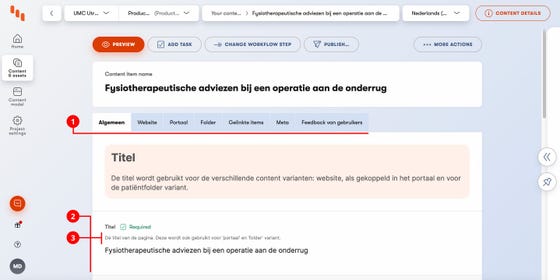
Elk content type pagina heeft zijn eigen tabbladen (1) en velden (2). Lees per veld de guidelines (3) goed en loop alle velden per tabblad door. Niet elk veld is vereist, maar vul de velden die vereist zijn in.
Tabs
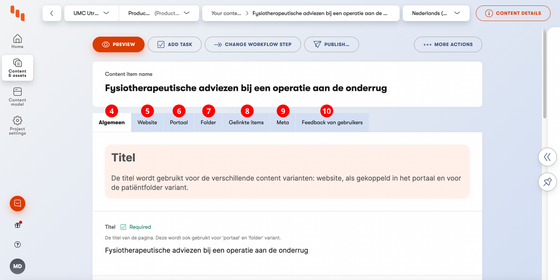
Elk content type pagina bestaat uit meerdere tabs: Algemeen (4), Website (5), Portaal (6), Folder (7), Gelinkte items (8), Meta (9) en Feedback van gebruikers (10). Je start altijd op de tab "Algemeen" (4). Behalve content type ziektebeeld, deze heeft de tab Portaal niet.
| Tab | Toelichting |
|---|---|
| Algemeen | Deze tab bevat algemene informatie zoals contactinformatie; koppel hier je polikliniek informatie pagina. Vink hier ook "Toon nieuw format" aan als deze erbij staat. Heb je een web2print nummer? Voer deze dan in het laatste veld in van deze tab. |
| Website | Deze tab is bedoeld voor de informatie op de website. Zorg ervoor dat de inhoud compact is. |
| Portaal | Deze tab is bedoeld voor actiegerichte informatie in het patiëntenportaal. |
| Folder | Deze tab is bedoeld om je folder in te maken. Hier komt de uitgebreide informatie te staan. Ook is de tab gekoppeld met web2print zodat je deze folder ook kunt bestellen. Meer weten over een folder maken? Volg dan deze extra training. |
| Gelinkte items | Koppel hier extra contactinformatie, zoals een subafdeling, verpleegafdeling of een centrum. |
| Meta | De meta titel en omschrijving zijn vereist. Het veld "titel" is de titel die in de browserbalk, zoekmachines en social media wordt weergegeven. Het veld "omschrijving" is de omschrijving die verschijnt onder de titel binnen zoekmachines & social media. |
| Feedback van gebruikers | Onderaan elke pagina wordt er om feedback gevraagd. Als de ingevuld wordt dan is deze feedback zichtbaar in deze tab. |
Content item name en titel
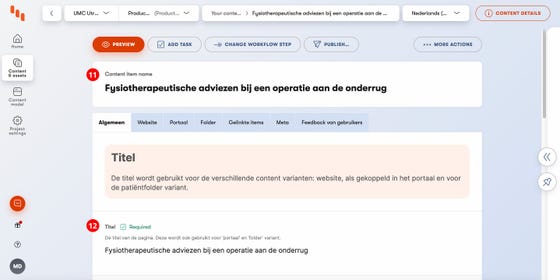
In het veld "Content item name" (11) voer je de titel in die goed vindbaar is om een content item (terug) te vinden in Kentico. Het veld "Titel" (12) zie je terug als titel op zowel de website, het patiëntenportaal en de folder.
Velden tab Algemeen (4)
Contactinformatie
Koppel hier de polikliniek, centrum, subafdeling of verpleegafdeling waar contact mee opgenomen moet worden indien de patiënt vragen heeft.
Web2print nummer
Is het een bestaande folder of een nieuwe folder? Voer voor een bestaande folder het web2print nummer in (voorbeeld DPGY.02.028). Als het een nieuwe folder is en je wilt dat deze folder besteld kan worden? Vraag via Marcom een web2print nummer aan.
Velden Ziektebeeld, Onderzoek en Behandeling
Tab: Website, Portaal en Folder
| Veld | Toelichting |
|---|---|
| Titel | Plaats hier de titel van het ziektebeeld, onderzoek of behandeling. |
| Inleiding | Korte omschrijving van de behandeling, ziektebeeld of onderzoek. |
| Algemeen | Optionele ruimte voor informatie wat niet in onderstaande categoriëen past. |
| Voorbereiding | Korte en heldere beschrijving van wat er vooraf gaat aan de behandeling dan wel van de patiënt verwacht wordt. |
| Tijdens de behandeling | Korte en heldere beschrijving van wat er tijdens de behandeling gebeurt. |
| Na de behandeling | Korte en heldere beschrijving van wat er na de behandeling gebeurt. |
| Content akkoord (tab Folder) | Als alle content gecontroleerd is en akkoord bevonden dit hier aan geven. |
Velden Patiëntenvoorlichting
Tab: Website, Portaal en Folder
| Veld | Toelichting |
|---|---|
| Titel | De titel van de pagina. Deze wordt ook gebruikt voor 'portaal' en 'folder' variant. |
| Inleiding | Korte inleiding. Deze wordt op de pagina na titel en subtitel getoond. |
| Inhoud | De content van de pagina kan hier worden toegevoegd. Houd rekening met het toevoegen van koppen. |
| Content akkoord (tab Folder) | Als alle content gecontroleerd is en akkoord bevonden dit hier aan geven. |
Koppenhiërarchie
Je bouwt je pagina op door middel van een koppenhiërarchie; H2, H3, H4 daarna volgt de lopende tekst.
H2 (Hoofdtitel)
Bij het content type pagina "Patiëntenvoorlichting" gebruik je de H2 voor titels. Daarmee start je dus. H2 titels verschijnen ook als titels in de inpage navigatie.
Bij de andere content type pagina's zijn de H2 titels al automatisch ingesteld bij de vooringestelde velden. Als deze velden gevuld worden met inhoud, dan verschijnt automatisch de titel van het gevulde veld.
H3 (Subtitel)
Deze subtitel volgt na de hoofdtitel.
Opslaan

Opslaan gaat automatisch. Elke paar seconden wordt jouw pagina automatisch opgeslagen. Dit zie je bovenin.
Opmaken pagina
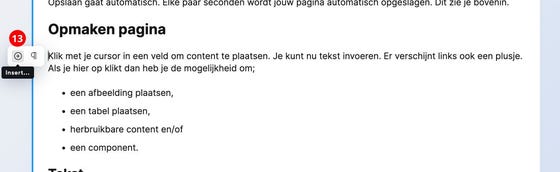
Klik met je cursor in een veld om content te plaatsen. Je kunt nu tekst invoeren. Er verschijnt links ook een plusje (13). Als je hier op klikt dan heb je de mogelijkheid om;
- een afbeelding plaatsen,
- een tabel plaatsen,
- herbruikbare content en/of
- een component.
Tekst
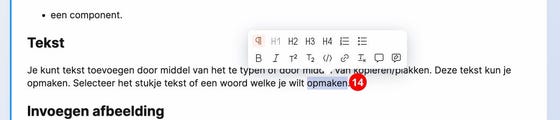
Je kunt tekst toevoegen door middel van het te typen of door middel van kopiëren/plakken. Deze tekst kun je opmaken (14). Selecteer het stukje tekst of een woord welke je wilt opmaken. Heb je een titel? Kies dan een H2/H3 of H4. Is het in de lopende tekst? Maak deze dan bold, cursief, superscript, subscript of voeg een link toe. Ook maak je via deze selectie een opsomming met opmaak.
Invoegen afbeelding
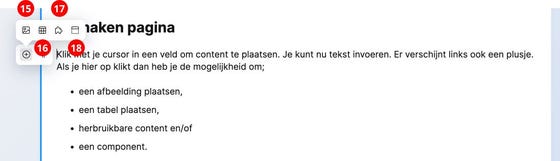
Via het plusje (links) verschijnen 4 icoontjes. Kies voor het 1e icoontje (15). De assets bibliotheek opent nu. Zoek jouw afbeelding of voeg deze meteen toe aan de assets bibliotheek.
Tabel
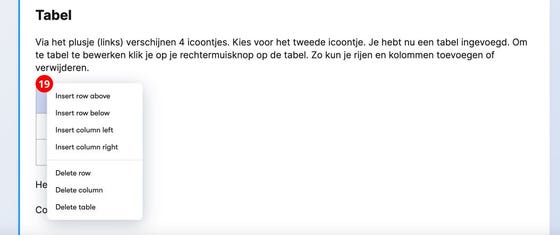
Via het plusje (links) verschijnen 4 icoontjes. Kies voor het 2e icoontje (16). Je hebt nu een tabel ingevoegd. Om te tabel te bewerken klik je op je rechtermuisknop op de tabel (19). Zo kun je rijen en kolommen toevoegen of verwijderen.
Herbruikbare content
Heb je een component die je vaker wilt gebruiken? Dan is het mogelijk om hier herbruikbare content van te maken. Je maakt een component eenmalig op en zet deze om naar herbruikbare content. Via het plusje (links) verschijnen 4 icoontjes, klik op het 3e icoontje (17), het puzzelstukje om de herbruikbare content te plaatsen.
Componenten
Via het plusje (links) verschijnen 4 icoontjes. Kies voor het 4e icoontje (18). Kies uit de lijst het component die je wilt invoegen.
Samenvatting
Je weet nu hoe je de editor moet gebruiken en hoe je de website, informatie voor het portaal of voor de folder moet vullen.
Volgende stap
Er is een sidebar waar je allerlei nuttige informatie over je pagina in staat. Deze leggen we in de volgende stap uit.
